Det er ikke malplassert å støte på begrensninger når du prøver å få tilgang til noen nettsteder du liker.
Feilmeldingen Dette nettstedet er ikke tillatt kan dukke opp når en bruker surfer fra en blokkert region eller bak en brannmur.
Dette er ikke et scenario som ikke kan løses, og følgende trinn gir veien ut fra denne nettleserfeilen.
Hva kan jeg gjøre hvis jeg får feil på dette nettstedet?
1. Bytt til en annen nettleser
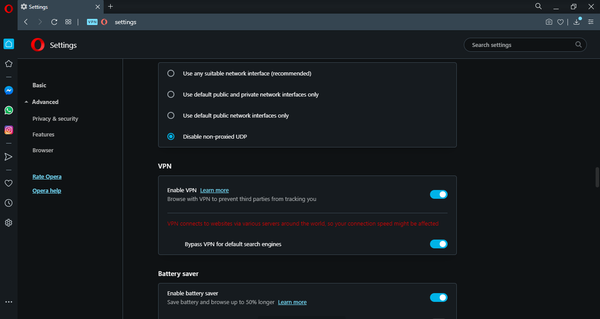
Det er veldig irriterende når bestemte nettsteder er blokkert, og du ser ut til å ikke ha tilgang til dem. For å rette opp problemet, installer Opera-nettleseren.
Selv om VPN-en er ubegrenset og helt gratis, kan du være trygg på at den vellykket skjuler IP-adressen din og stedet for mer privatliv og ubegrenset tilgang til nettstedet.
For å aktivere Operas VPN for første gang, må du aktivere den Meny> Innstillinger> Personvern. Fram til dette punktet vil du se et ikon på adresselinjen som viser VPN-statusen.
Selv om den kobles til servere over hele verden og nettverkstilkoblingen din kan bli påvirket, kan du være trygg på at du ikke en gang merker forskjellen.

Opera
Last ned Opera for å unngå å få den samme feilen som sier Dette nettstedet er ikke tillatt. Du trenger bare å aktivere gratis VPN! Få det gratis Besøk nettsiden2. Omgå nettstedets regionale begrensninger med VPN
- Last ned den valgte VPN-programvaren fra hvilken som helst pålitelig kilde.
- Registrer deg eller Logg på (hvis en brukerkonto allerede eksisterer), hvis det er nødvendig.
- Aktiver VPN og en tilfeldig sikker serverplassering vil bli valgt. Som et alternativ kan det være behov for å velge plasseringen til den krypterte serveren av interesse.
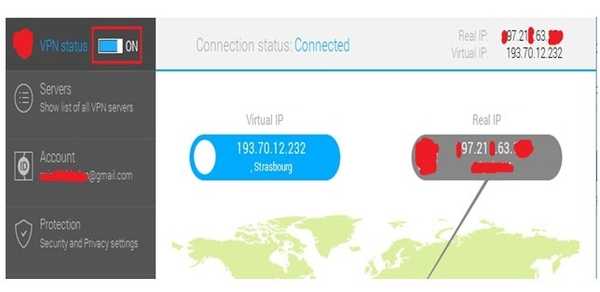
Regionbegrenset online innhold blir ellers referert til som geoblokkert innhold, og dette kan være ansvarlig for din manglende evne til å få tilgang til innholdet på et nettsted.
Hvis nettstedet av interesse inneholder innhold begrenset til en bestemt region, kan det hende du må oppheve blokkeringen av nettstedet for å få tilgang til innholdet ved hjelp av et virtuelt privat nettverk..
En VPN er en veldig pålitelig måte å få tilgang til geografisk blokkerte nettsteder fordi det gjør det mulig for brukeren å tunneltrafikk ved hjelp av krypterte forbindelser fra forskjellige steder.
Hvis brukeren har til hensikt å få tilgang til britiske baserte tjenester fra Jemen, vil det være behov for en britiskbasert server med nok opplink og nedlink.
Det er det VPN vanligvis tilbyr den kresne brukeren. Noen VPN-servere kan være gratis, men generelt sett er de betalte tjenester.
Noen anbefalte VPN-er inkluderer TunnelBear, StrongVPN, HidemeVPN, og VPN Ubegrenset. Det anbefales å bruke VPN bare når du besøker nettsteder med geografisk begrensning.
Et typisk eksempel på hvordan dette fungerer demonstreres ved hjelp av VPN programvare. Alternativt kan en online VPN-tjeneste brukes ved å bare lime inn lenken til nettstedet i URL-blokken.
Slik får du tilgang til en online VPN-tjeneste:
- Besøk hide.me/en/proxy eller andre sikre proxy-nettsteder som kproxy eller zend2.
- Lim inn lenken til nettstedet i adressefeltet.
- Velg Proxy-plassering og sikkerhetsalternativer som du ønsker fra rullegardinmenyene.

- Klikk på Besøk anonymt. Nettstedet skal nå være blokkert / tillatt.
3. Kontroller brannmurinnstillingene
- trykk WinKey + S eller Spørsmål for å få frem søkefeltet.
- Skriv inn Brannmur og høyreklikk for å åpne.
- Kryss av Windows-brannmurtilstand for å se om den er av eller på.

- Sjekk statusen til nettleseren du prøver å bruke for å få tilgang til internett ved å klikke Tillat en app eller funksjon gjennom Windows-brannmur. De Tillatte apper og funksjoner vinduet vises.
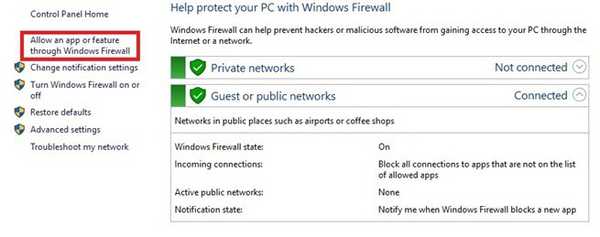
- Anta at Google Chrome eller Firefox-nettleseren er det brukeren har installert, og ingen av dem er inkludert i listen over Tillatte apper og funksjoner, klikk på Tillat en annen app for å legge til nettleseren i listen.
- De Legg til et program vinduet kommer opp.
- Klikk på Bla gjennom, naviger til katalogen for nettleserprogramvaren.
- Dobbeltklikk på exe eller Firefox.exe.
- Klikk Legge til.
- Forsikre deg om at de tre rutene er merket av. Klikk Ok for å legge til nettleseren i listen over tillatte applikasjoner.
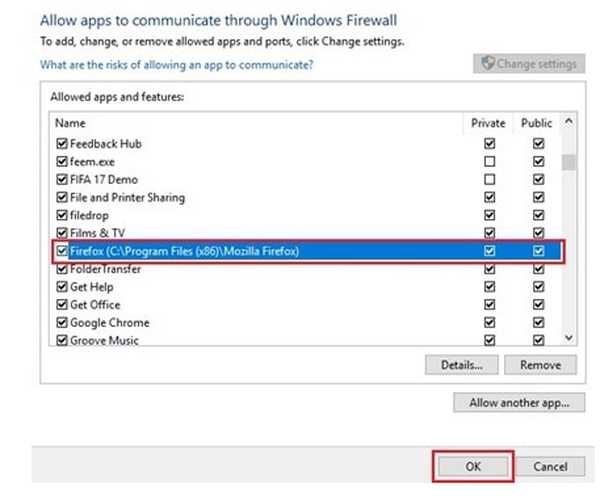
- Prøv nettstedet igjen ved hjelp av nettleseren som nå er lagt til Tillatte apper og funksjoner listen og nettstedet skal åpnes.
Den primære funksjonen til en brannmur er å kontrollere hvordan programmer får tilgang til nettet.
Hvis en bestemt programvare eller nettleser ikke er tillatt av Firewall å opprette internettforbindelser, Dette nettstedet er ikke tillatt feilmelding vises når det blir gjort et forsøk på å laste inn et bestemt nettsted ved hjelp av programvaren eller nettleseren.
For Microsoft Windows-brukere, følg trinnene ovenfor for å konfigurere Windows-brannmuren.
4. Kontroller DNS-innstillingene og tøm hele hurtigbufferen
- trykk Windows-tast + R, og skriv inn cmd i søkeboksen.
- Klikk Ok for å starte Windows Command Prompt.
- I ledetekst-skjermen, Skriv inn ipconfig / flushdns og trykk Enter.
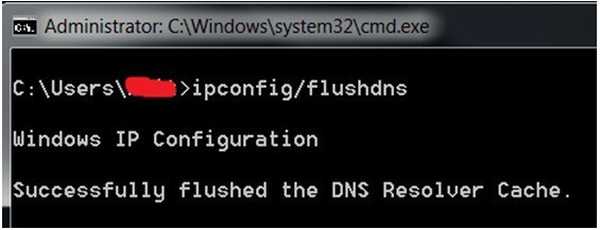
Denne kommandoen vil sikre at alle DNS-data for tidligere besøkte nettsteder blir spylt og nye forbindelser etablert.
Å sikre at DNS-serveradressen er angitt riktig, vil gjøre mye hjelp med å få tilgang til nettsteder som ikke er tillatt.
Derfor kan det bare være det du trenger å endre DNS-serveren på riktig måte på enheten eller ruteren.
Det anbefales å bruke OpenDNS eller Google Public DNS som et alternativ til standard DNS-server til din Internett-leverandør.
Dette foretrekkes ettersom de er generiske og kan hente akkurat hvilket som helst nettsted. Enda bedre, DNS-tjenester som Unblock-Us og UnoDNS kan tas i bruk.
Hvis det nylig har gått en bytte fra Googles offentlige DNS eller Open DNS-server til den som er levert av en ISP, kan tømming av DNS-cache like godt hjelpe å løse Dette nettstedet er ikke tillatt utgave.
5. Fjern nettstedsblokkerende utvidelser

Er det mulig at et nettsted som blokkerer utvidelse har blitt installert i enhetsleseren uten å vite det? Her er hva du trenger å gjøre:
- Ta en nøye titt på utvidelsene som er installert i nettleseren din fra utvidelsesfanen.
- Fjern alle mistenkelige tillegg som du tror kan være ansvarlige for dette problemet, og fortsett med om nødvendig installer Fjern blokkering av nettleserutvidelser.
- Etter å ha tatt disse trinnene, prøv nettstedet på nytt, og tilgang skal nå gis.
6. Gjennomgå foreldrekontroll / unntaksliste for nettleser

Ble det installert foreldrekontroll når som helst? Så er det på tide å slå den av, da den kan være ansvarlig for å blokkere noen nettsteder.
Prøv også å inkludere den spesifikke URL-en som har problemer med tilkobling, i unntakslisten i nettleseren.
De unntaksliste menyen kan ligge under menyen for avanserte innstillinger for de fleste nettlesere (IE, Safari, Firefox og Chrome).
På dette stadiet vil brukeren kanskje prøve den siste mulige tingen; å starte datamaskinen eller enheten på nytt, og ruteren kan bli nødvendig.
Etter dette trinnet, prøv å laste inn nettstedet på nytt. Hvis disse tipsene ikke gir de ønskede resultatene, bør brukeren vurdere å ringe til kundebehandlingen til Internett-leverandøren for å logge en klage..
FAQ: Lær mer om nettstedsbegrensninger
- Hvordan kan jeg åpne blokkerte nettsteder?
Hvis bestemte nettsteder er blokkert og du ikke får tilgang til dem, er den raskeste løsningen å bruke en VPN-programvare for å unngå geografiske begrensninger og en nettleser som kan åpne blokkerte nettsteder..
- Hvorfor noen nettsteder ikke åpnes?
Her er noen av de vanligste årsakene til at nettsteder ikke lastes inn: serveren er nede, brannmuren blokkerer tilgangen til det respektive nettstedet, proxy-innstillingene dine er ikke riktig konfigurert, du kjører ikke den siste nettleserversjonen eller ruteren Fungerer ikke.
- Hvordan tillater jeg tilgang til et nettsted?
For å gi tilgang til et nettsted, må du legge til det nettstedet i listen over pålitelige nettsteder eller listen over unntak i nettleserinnstillingene. I tillegg må du også oppheve blokkeringen av det aktuelle nettstedet i antivirusinnstillingene.
Redaktørens merknad: Dette innlegget ble opprinnelig publisert i oktober 2017 og har siden blitt oppdatert og oppdatert i august 2020 for friskhet, nøyaktighet og omfattende.
- Nettleserfeil
 Friendoffriends
Friendoffriends



